

Esta lección está hecha con PSPX9
Pero es bueno con otras versiones.
© por SvC-Design

Materialen Download :
Here
******************************************************************
Materials:
BL64_KaD_Extrude
BL64-KaD_GradientGlow
Bloody
AIGeneratedByKaD
BL64_KaD_Alfakanaal
BL64_KaD_Element1
KaD_Halloween_Skull
KaD_Halloween_Spiderweb
KaD_HalloweenScenery5_Preview
WatermerkVoorTutorials
******************************************************************
Filtro:
Efectos – complementos - Unlimited 2.0 – Unplugged Tools – Renaissance
Efectos – complementos - VM Natural – Weave No Distortion
Efectos –complementos - Unlimited 2.0 – Unplugged Tools – Spice Dots
Efectos – Alien Skin – Eye Candy 5 – Impact – Extrude
Efectos – complementos - VanderLee – Unplugged-X – Light
Efectos –complementos - Graphics Plus – Cross Shadow
Efectos –complementos - Alien Skin – Eye Candy 5 – Impact – Gradient Glow
******************************************************************
Paleta de colores:
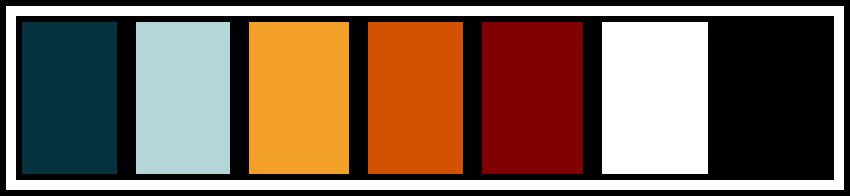
******************************************************************
método
Cuando se utilizan otros tubos y colores, el modo de mezcla y / o la cobertura de la capa pueden diferir
******************************************************************
Preparativos generales:
Primero instala los filtros para tu PSP
Máscaras: Guardar en su carpeta de máscaras en PSP, a menos que se indique lo contrario
Textura y Patrón: Guardar en su carpeta de texturas en PSP
Selecciones: Guardar en su carpeta Selecciones en PSP
Abra sus tubos en PSP
******************************************************************
Vamos a empezar a divertirnos
recuerda guadar tu trabajo regularmente
******************************************************************
1
Abierto: BL64_KaD_Alfakanaal
Ventana – duplicada
Minimizar el original – estamos trabajando en la copia
2
Selecciones – seleccionar todo
Activar KaD_HalloweenScenery5_Preview
Editar - Copiar
Editar – Pegar en la selección
Seleccciones – anular seleccion
Ajustar – Desenfocar – Desenfoque radial
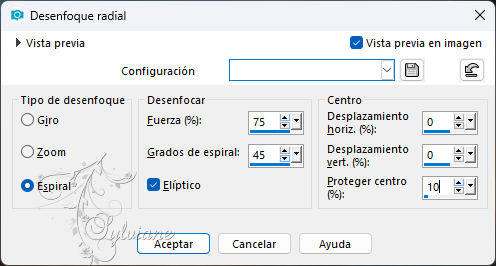
3
Efectos – complementos - Unlimited 2.0 – Unplugged Tools – Renaissance
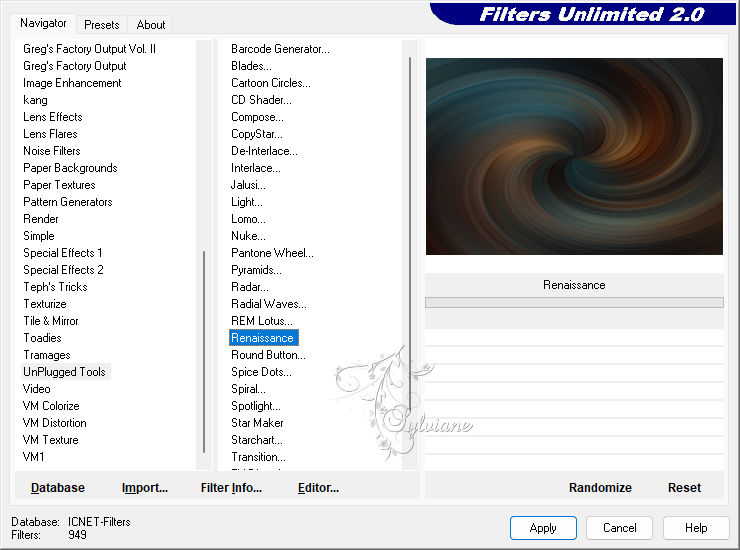
4
Efectos – efectos de la imagen – mosiaco integrado

5
Capas – Duplicar
Efectos – complementos - VM Natural – Weave No Distortion
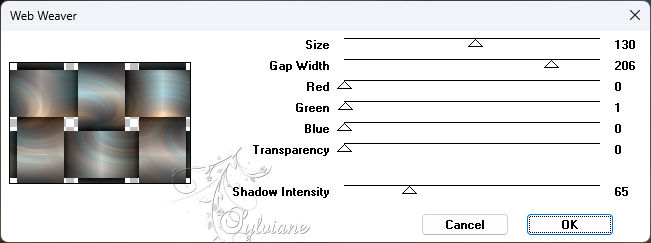
6
Efectos – efectos de los borders – realzar mas
Modo de mezcla: Luminancia
7
Activar cuadrícula 1
Capas – Duplicar
Efectos –complementos - Unlimited 2.0 – Unplugged Tools – Spice Dots – predeterminado
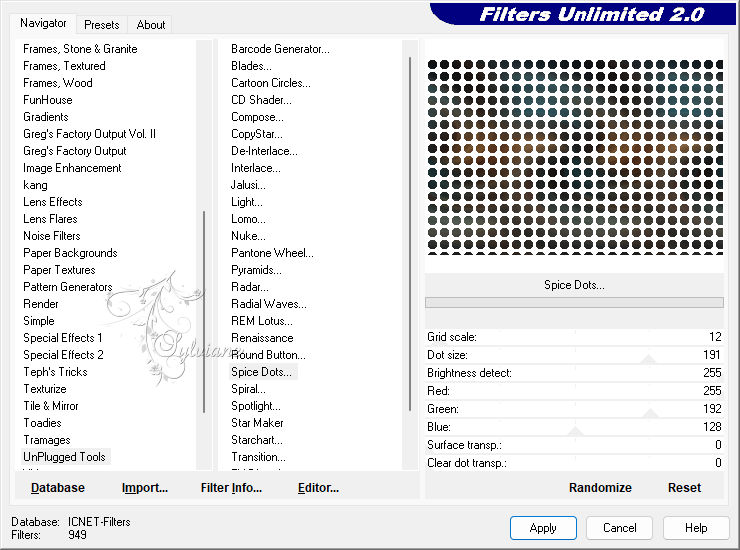
Modo de mezcla: Superposicion
Resultado:
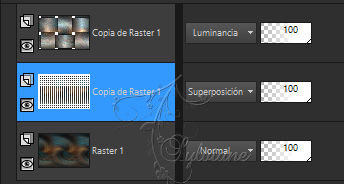
Capas – fusionar – fusionar visibles
8
Activar tu tubo de escenografía de Halloween
Editar - Copiar
Editar – Pegar como nueva capa (Ráster 1)
Ajustar si es necesario (tamaño, nitidez,...)
9
Activar KaD_Halloween_Spiderweb
Editar - Copiar
Editar – Pegar como nueva capa (Raster 2)
Imagen – Cambiar tamaño: 50%, todas las capas sin marcar
9-1
Colocar en la esquina superior izquierda
Ajustar – nitidez -enfocar
10
Capas – Duplicar
Imagen - Espejo – espejo horizontal
Imagen – Cambiar tamaño: 80%, todas las capas sin marcar
Imagen – Rotación libre: Derecha – 9 – Desmarcado
Activar la herramienta de selección (presione K en el teclado)
E introduzca los siguientes parámetros:
Pos X : 751 – Pos Y : 250
presione M
11
Establecer fondo en color 4
Active la herramienta “Texto” con las siguientes configuraciones

Tipo: HALLOWEEN
Capas: convertir a capa ráster (Ráster 3)
Efectos – Alien Skin – Eye Candy 5 – Impact – Extrude - Color 1:
Seleccione el ajuste preestablecido a la izquierda: BL64_KaD_Extrude o rellénelo manualmente;
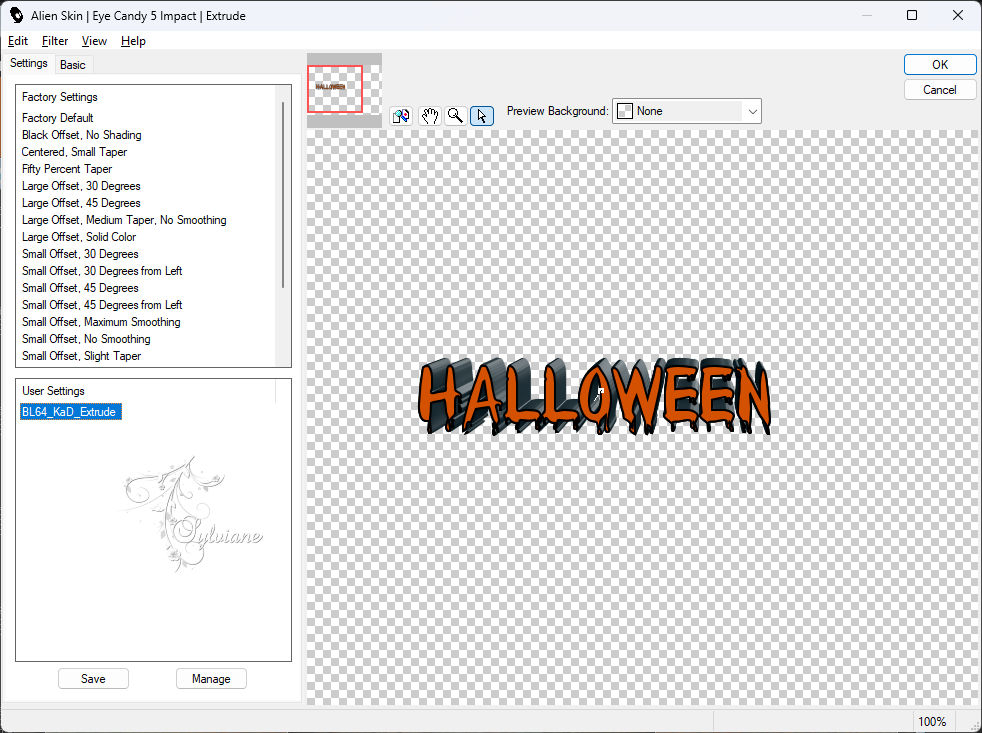
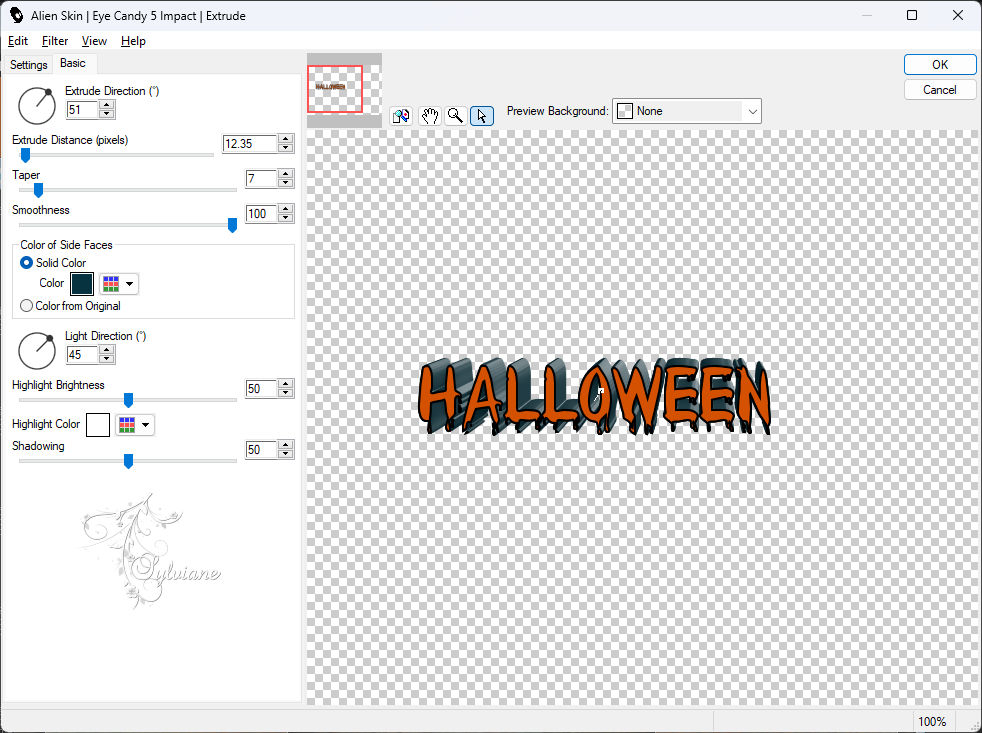
12
Efectos – Efectos 3D – Sombra paralela: V&H 2 – 35 – 2 – Color #000000
Activar la herramienta de selección (presione K en el teclado)
E introduzca los siguientes parámetros:
Pos X : 280 – Pos Y : 512
presione M
13
Capas – Duplicar
Establezca el modo de fusión en Superposicion y la opacidad de la capa en 67
14
Activar KaD_Halloween_Skull
Editar - Copiar
Editar: pegar como nueva capa (Ráster 4)
Imagen – Cambiar tamaño: 30%, todas las capas sin marcar
Ajustar – Nitidez – mascara de desenfoque: 2 – 30 – 2 – nada marcado
Efectos – Efectos 3D – Sombra paralela: V 0 – H 7 – 50 – 30 – Color #000000
Importante respecto al Punto 18: Realice este paso: Presione K – Pos X: 36 – Pos Y: 346 – Presione M
15
Activar Tu tubo de mujer
Editar - Copiar
Editar: pegar como nueva capa (Ráster 5)
Ajustar si es necesario (tamaño, nitidez,...)
Colócala en la parte inferior derecha contra el borde.
16
Capas – Duplicar
Active la capa justo debajo (Raster 5)
Ajustar – Desenfocar – Gaussiano: 15
Efectos – complementos - VanderLee – Unplugged-X – Light
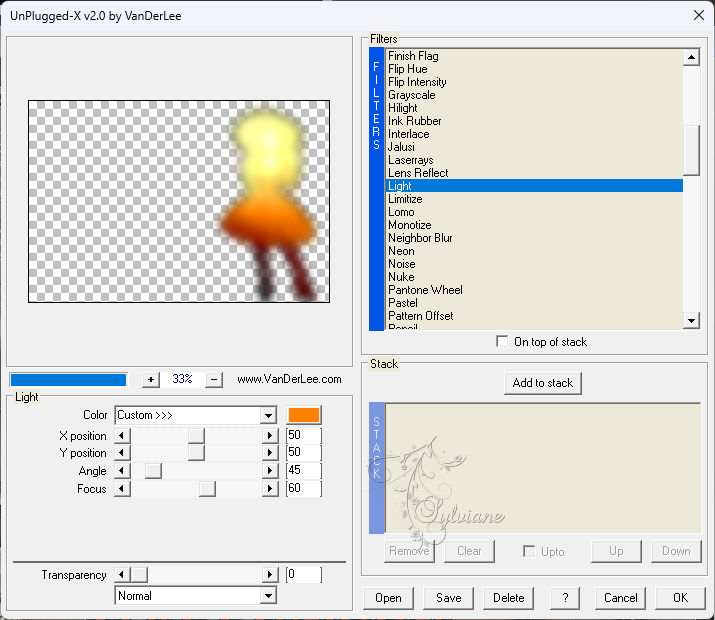
17
Activar capa superior
Efectos – Efectos 3D – Sombra paralela: V 0 – H 7 – 50 – 30 – Color #000000
Ajustar – Nitidez – mascara de desenfoque: 2 – 30 – 2 – sin marcar
18
Establecer fondo en Color 5
Capas – nueva capa de trama
Seleccións - Cargar / Guardar selección - Cargar seleccion de canal alfa....– Selección 1
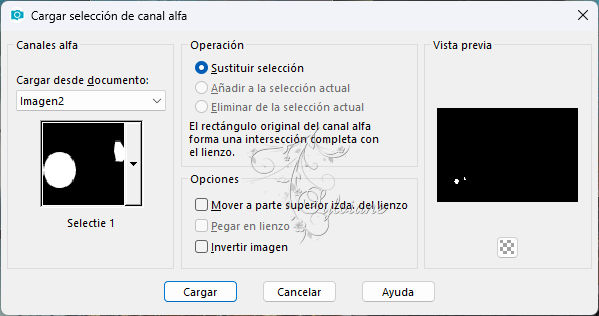
Rellenar selección con fondo
Efectos –complementos - Graphics Plus – Cross Shadow – Estándar
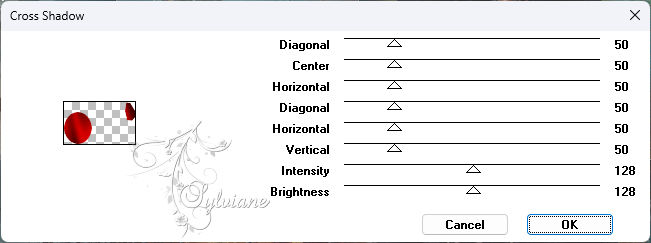
Seleccciones – anular seleccion
19
Efectos –complementos - Alien Skin – Eye Candy 5 – Impact – Gradient Glow:
Seleccione el ajuste preestablecido “BL64-KaD_GradientGlow” a la izquierda o ingréselo manualmente
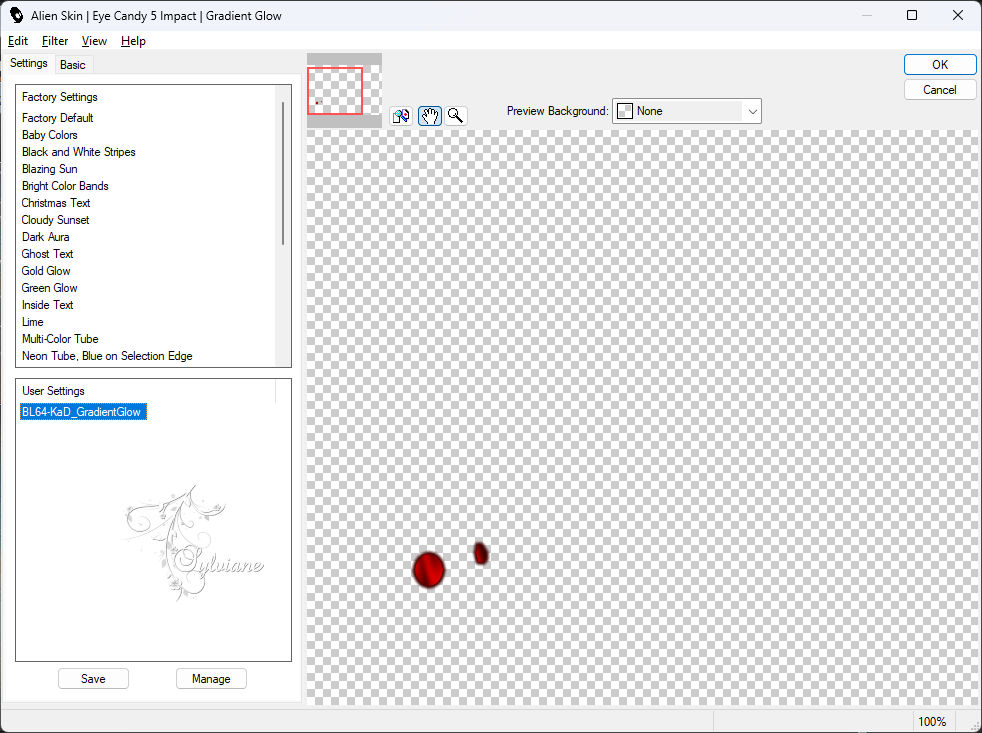
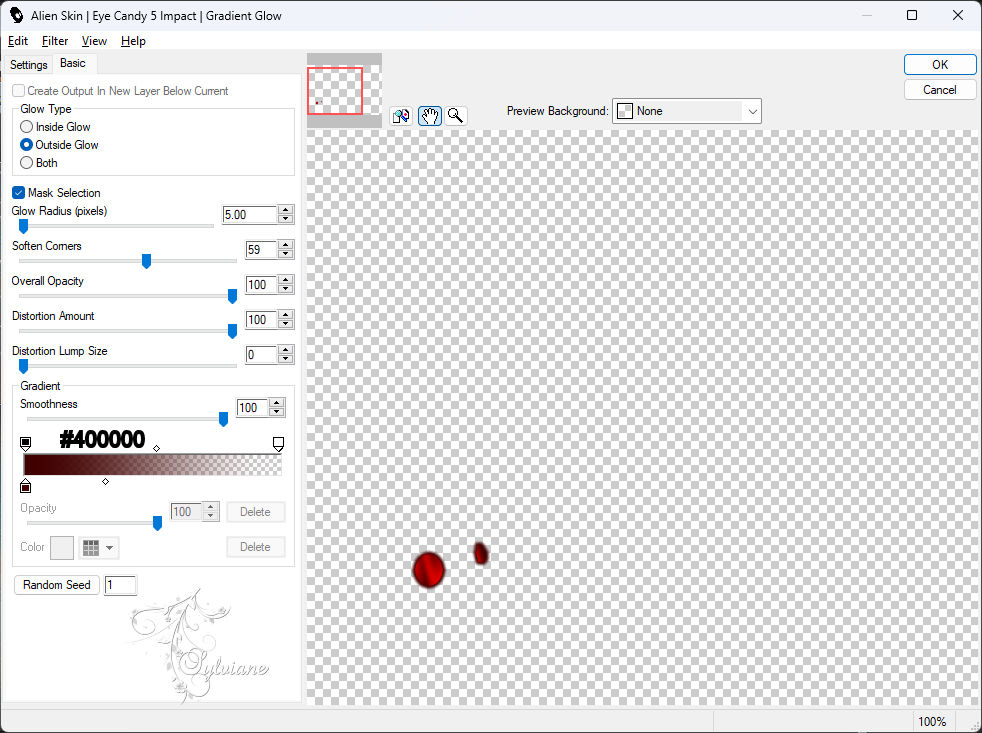
Establezca la opacidad de la capa en 67
Resultado
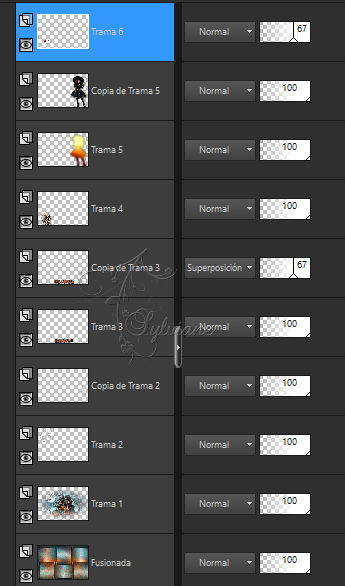
20
Imagen – anadir borders – simétrico - 1 pix - Color 1
Selecciones – seleccionar todo
21
Imagen – anadir borders – simétrico - 25 píxeles - Color 6-1
Efectos – Efectos 3D – Sombra paralela: V&H 0 – 60 – 30 – Color #000000
Seleccciones – anular seleccion
22
Imagen – anadir borders – simétrico - 1 px - Color 4
Imagen – anadir borders – simétrico - 5 píxeles - Color 6-1
Imagen – anadir borders – simétrico - 1 px- Color 4
Selecciones – seleccionar todo
23
Imagen – anadir borders – simétrico - 30 píxeles - Color 6-1
Efectos – Efectos 3D – Sombra paralela: V&H 0 – 60 – 30 – Color #000000
Seleccciones – anular seleccion
24
Activar BL64_KaD_Element1
Editar - Copiar
Editar – Pegar como nueva capa
Activar la herramienta de selección (presione K en el teclado)
E introduzca los siguientes parámetros:
Pos X : 76 – Pos Y : 5
presione M
Efectos – Efectos 3D – Sombra paralela: V&H 2 – 35 – 2 – Color #000000
25
Coloca tu nombre y/o marca de agua
También coloca mi marca de agua en tu creación
Coloque también AIGeneratedByKaD en su creación
26
Imagen – anadir borders – simétrico - 1 pix - color 4
Imagen – Cambiar tamaño: 900 píxeles
Ajustar – Nitidez – mascara de desenfoque: 2 – 30 – 2 – sin marcar
Guardar como .jpg
Back
Copyright Translation 2024 by SvC-Design
------------------------------------------------------------------------------
Gracias a todos los que crearon